Comment supprimer Best Cleaner (BCleaner) du système d'exploitation ?
Application potentiellement indésirableÉgalement connu sous le nom de: Application Non Désirée BCleaner
Obtenez une analyse gratuite et vérifiez si votre ordinateur est infecté.
SUPPRIMEZ-LES MAINTENANTPour utiliser le produit complet, vous devez acheter une licence pour Combo Cleaner. 7 jours d’essai limité gratuit disponible. Combo Cleaner est détenu et exploité par RCS LT, la société mère de PCRisk.
Quel type de programme est Best Cleaner ?
Nous avons découvert Best Cleaner (ou BCleaner) en examinant les sites de téléchargement de logiciels piratés. L'une de ces pages était une fausse page de téléchargement d'une version piratée de la suite Microsoft Office. Étant donné que Best Cleaner est distribué via des sites non fiables, il est probablement associé à d'autres applications indésirables. Best Cleaner lui-même est présenté comme un nettoyeur de PC.
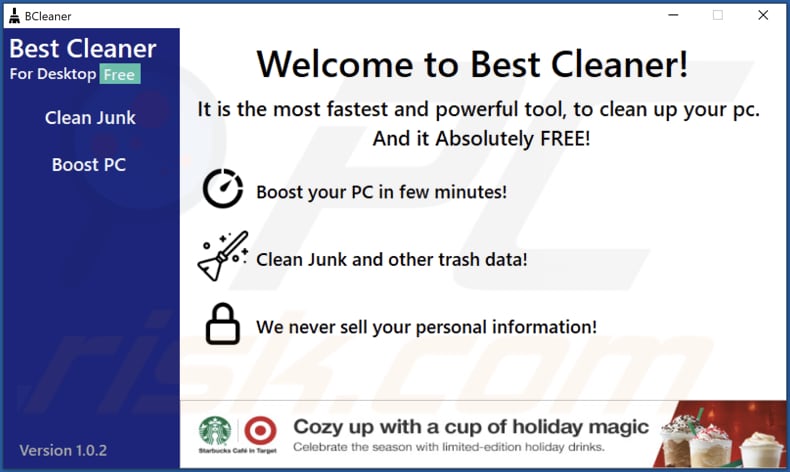
Best Cleaner en détail
Best Cleaner est présenté comme un outil qui nettoie les fichiers inutiles et autres données inutiles. Lors de l'analyse de l'application, nous avons remarqué qu'elle affiche des publicités dans son interface utilisateur. Ces publicités peuvent ouvrir des pages non fiables (par exemple, diverses escroqueries, des pages de téléchargement d'applications louches, des sites d'hameçonnage).
Étant donné que Best Cleaner est distribué via des pages de téléchargement de logiciels piratés, il est possible qu'il soit associé à des publiciels, des pirates de navigateur ou d'autres applications indésirables. Ainsi, nous conseillons aux utilisateurs de vérifier le système d'exploitation et un navigateur pour les applications indésirables.
| Nom | Application Non Désirée BCleaner |
| Type de menace | Programme indésirable/application indésirable |
| Fonctionnalité supposée | Nettoyeur d'ordinateur |
| Noms de détection (Installateur à partir du site de téléchargement de logiciels piratés) | Avast (Win32:Malware-gen), Combo Cleaner (Dropped:Trojan.GenericKD.39163952), ESET-NOD32 (Détections Multiples), Kaspersky (Trojan-Downloader.Win32.Agent.xxzxhg), Microsoft (Trojan:Win32/Vigorf.A), Liste complète des détections (VirusTotal) |
| Noms de détection (BCleaner App.exe) | Gridinsoft (Risk.BClenaer.dd!c), Liste complète des détections (VirusTotal) |
| Noms de détection (BCleaner Umngr.exe) | Avast (Win32:TrojanX-gen [Trj]), Combo Cleaner (Trojan.GenericKD.48542351), Emsisoft (Trojan.GenericKD.48542351(B)), Kaspersky (HEUR:Trojan.MSIL.Dnoper.gen), Microsoft (Trojan:Win32/Sabsik.FL.B!ml), Liste complète des détections (VirusTotal) |
| Symptômes | Un programme que vous ne vous souvenez pas d'avoir installé est soudainement apparu sur votre ordinateur. Une nouvelle application effectue des analyses de l'ordinateur et affiche des messages d'avertissement sur les "problèmes détectés". Demande de paiement pour éliminer les erreurs soi-disant trouvées. |
| Méthodes de distribution | Sites Web de logiciels piratés |
| Dommage | Publicités indésirables, ralentissement des performances de l'ordinateur, installations supplémentaires |
|
Suppression des maliciels (Windows) |
Pour éliminer d'éventuelles infections par des maliciels, analysez votre ordinateur avec un logiciel antivirus légitime. Nos chercheurs en sécurité recommandent d'utiliser Combo Cleaner. Téléchargez Combo CleanerUn scanner gratuit vérifie si votre ordinateur est infecté. Pour utiliser le produit complet, vous devez acheter une licence pour Combo Cleaner. 7 jours d’essai limité gratuit disponible. Combo Cleaner est détenu et exploité par RCS LT, la société mère de PCRisk. |
En savoir plus sur les applications de ce type
Il existe de nombreux nettoyeurs de PC louches, des outils d'optimisation et d'autres programmes similaires à Best Cleaner sur Internet. Tous ne sont pas entièrement dignes de confiance. Parfois, ils exécutent de fausses analyses/affichent de fausses détections pour inciter les utilisateurs à acheter une version complète. Des exemples d'autres applications douteuses sont Jet Cleaner, Win 10 Tweaker, MP3Converter.
Comment les applications indésirables se sont-elles installées sur mon ordinateur ?
Best Cleaner/BCleaner est distribué via diverses pages de téléchargement de logiciels piratés. Il est installé après avoir lancé le programme d'installation téléchargé et terminé les étapes présentées. Dans d'autres cas, des applications indésirables sont installées avec d'autres logiciels - lorsque les installations sont terminées sans modifier les paramètres "Personnalisé", "Avancé" ou similaires.
De plus, les applications indésirables sont distribuées à l'aide de faux installateurs, de publicités trompeuses. Quoi qu'il en soit, elles sont rarement téléchargées et installées exprès.
Comment éviter l'installation d'applications indésirables ?
Téléchargez des applications à partir de sources légitimes telles que des sites Web et des plateformes officiels et des liens de téléchargement directs. Ne faites pas confiance aux téléchargements provenant de sites Web louches, de téléchargeurs tiers, de réseaux P2P, etc. De plus, ne cliquez pas sur les publicités affichées lorsque vous visitez des sites douteux. Vérifiez toujours les téléchargeurs/installateurs pour les applications indésirables et désélectionnez-les.
Si votre ordinateur est déjà infecté par des applications indésirables, nous vous recommandons d'exécuter une analyse avec Combo Cleaner Antivirus pour Windows pour les éliminer automatiquement.
Apparence de l'application Best Cleaner (GIF) :
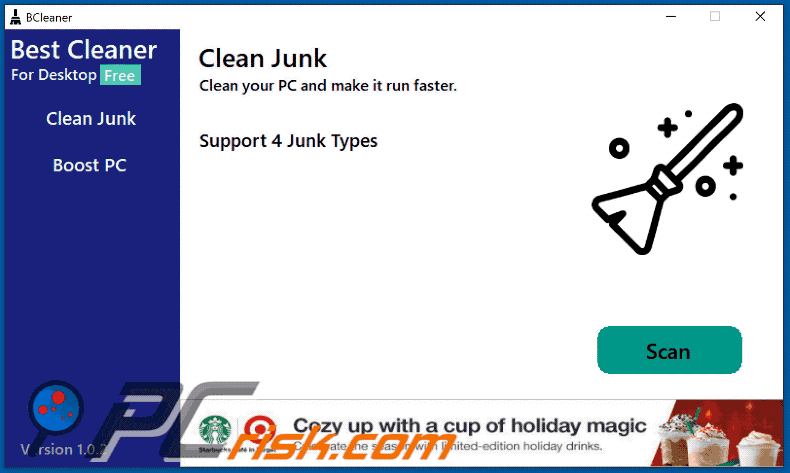
Site distribuant l'application Best Cleaner :
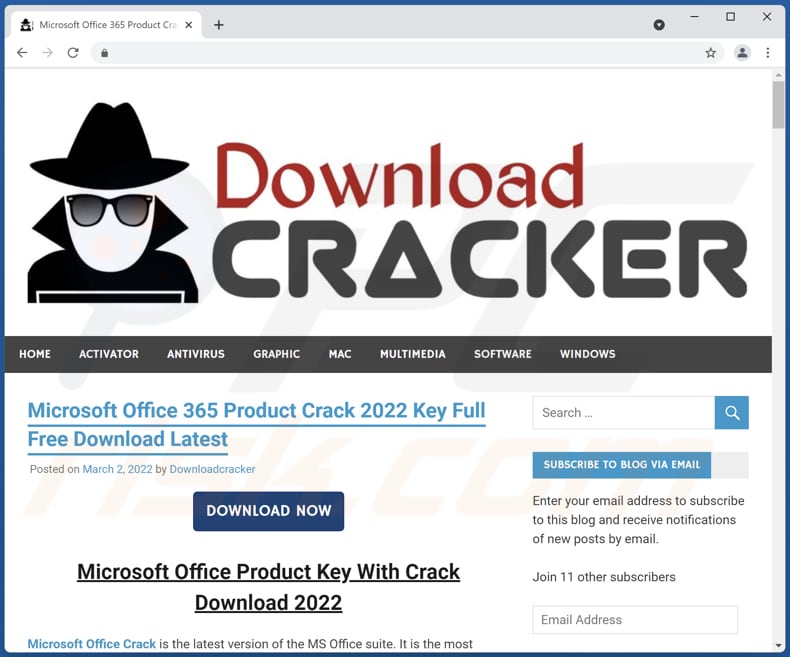
Fichiers exécutables de Best Cleaner :
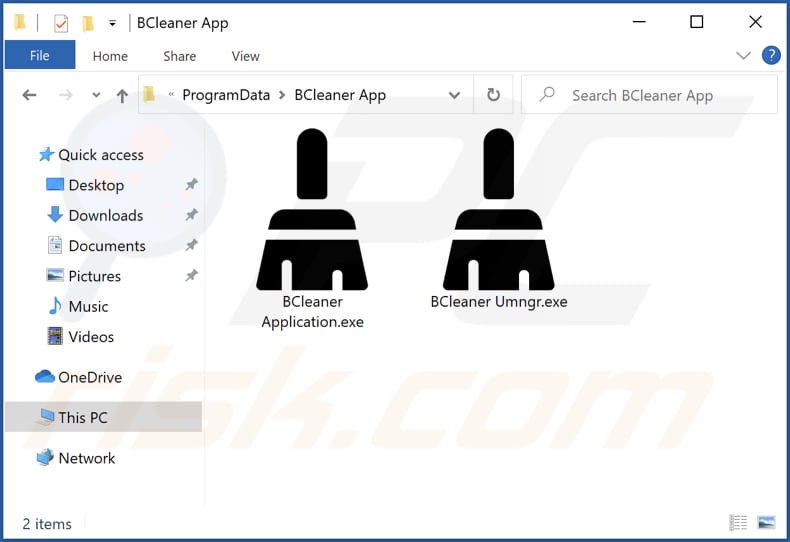
"BCleaner App Installer" (et autres processus associés) s'exécutant dans le Gestionnaire des tâches :
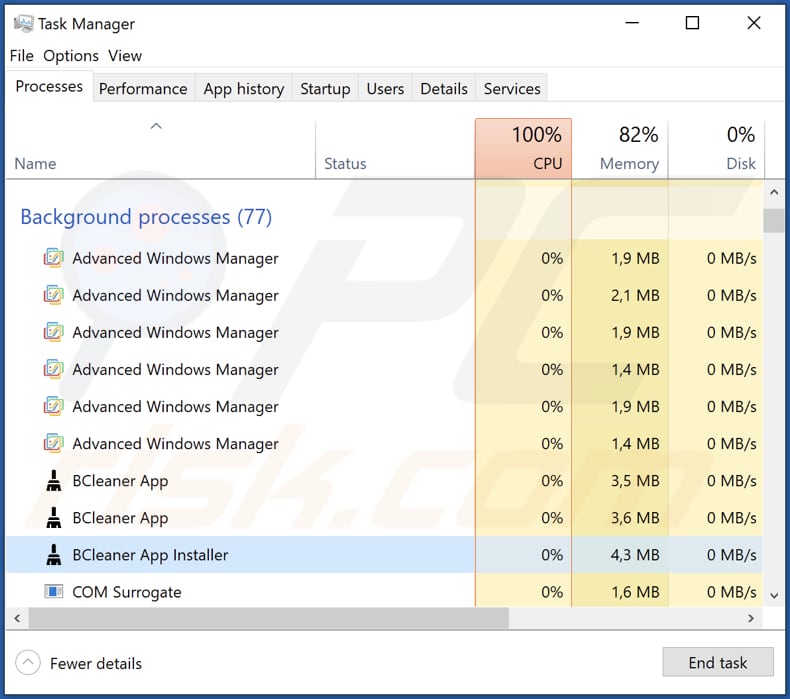
Suppression automatique et instantanée des maliciels :
La suppression manuelle des menaces peut être un processus long et compliqué qui nécessite des compétences informatiques avancées. Combo Cleaner est un outil professionnel de suppression automatique des maliciels qui est recommandé pour se débarrasser de ces derniers. Téléchargez-le en cliquant sur le bouton ci-dessous :
TÉLÉCHARGEZ Combo CleanerEn téléchargeant n'importe quel logiciel listé sur ce site web vous acceptez notre Politique de Confidentialité et nos Conditions d’Utilisation. Pour utiliser le produit complet, vous devez acheter une licence pour Combo Cleaner. 7 jours d’essai limité gratuit disponible. Combo Cleaner est détenu et exploité par RCS LT, la société mère de PCRisk.
Menu rapide :
- Qu'est-ce que Best Cleaner ?
- ÉTAPE 1. Désinstallez les applications décevantes à l'aide du Panneau de configuration.
- ÉTAPE 2. Supprimez les extensions malveillantes de Google Chrome.
- ÉTAPE 3. Supprimez les plug-ins potentiellement indésirables de Mozilla Firefox.
- ÉTAPE 4. Supprimez les extensions malveillantes de Safari.
- ÉTAPE 5. Supprimez les plug-ins malveillants de Microsoft Edge.
Suppression des applications potentiellement indésirables :
Utilisateurs de Windows 10:

Cliquez droite dans le coin gauche en bas de l'écran, sélectionnez le Panneau de Configuration. Dans la fenêtre ouverte choisissez Désinstallez un Programme.
Utilisateurs de Windows 7:

Cliquez Démarrer ("Logo de Windows" dans le coin inférieur gauche de votre bureau), choisissez Panneau de configuration. Trouver Programmes et cliquez Désinstaller un programme.
Utilisateurs de macOS (OSX):

Cliquer Localisateur, dans la fenêtre ouverte sélectionner Applications. Glisser l’application du dossier Applications à la Corbeille (localisé sur votre Dock), ensuite cliquer droite sur l’cône de la Corbeille et sélectionner Vider la Corbeille.
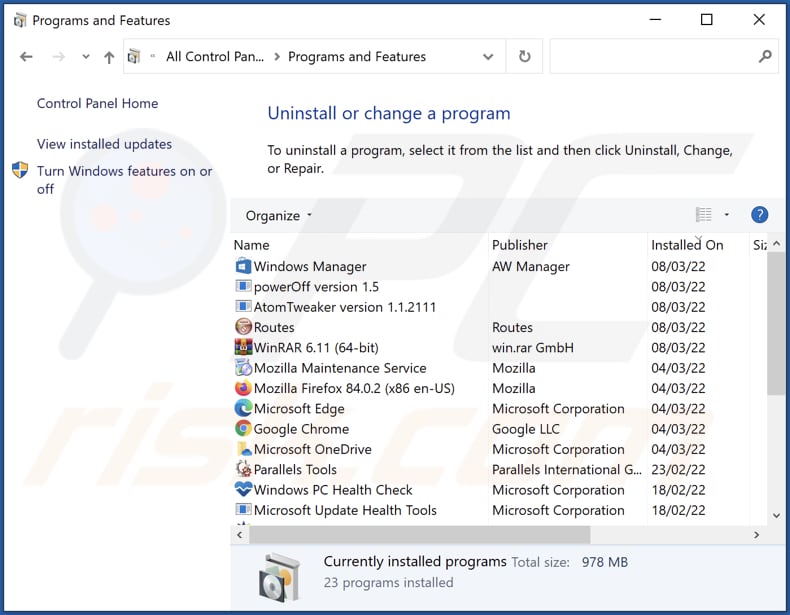
Dans la fenêtre de désinstallation des programmes, recherchez "Best Cleaner" et d'autres applications suspectes/récemment installées, sélectionnez ces entrées et cliquez sur "Désinstaller" ou "Supprimer".
Après avoir désinstallé l'application potentiellement indésirable, analysez votre ordinateur à la recherche de tout composant indésirable restant ou d'éventuelles infections de logiciels malveillants. Pour analyser votre ordinateur, utilisez le logiciel de suppression des maliciels recommandé.
TÉLÉCHARGEZ le programme de suppression des infections malveillantes
Combo Cleaner vérifie si votre ordinateur est infecté. Pour utiliser le produit complet, vous devez acheter une licence pour Combo Cleaner. 7 jours d’essai limité gratuit disponible. Combo Cleaner est détenu et exploité par RCS LT, la société mère de PCRisk.
Supprimez les extensions malveillantes des navigateurs Internet :
Au moment de la recherche, Best Cleaner n'a installé aucune extension de navigateur indésirable, cependant, certaines applications indésirables peuvent être installées avec des publiciels et des pirates de navigateur. Si vous rencontrez des publicités ou des redirections indésirables lorsque vous naviguez sur Internet, continuez avec le guide de suppression ci-dessous.
Vidéo montrant comment supprimer les modules complémentaires de navigateur potentiellement indésirables :
 Supprimez les extensions malveillantes de Google Chrome :
Supprimez les extensions malveillantes de Google Chrome :
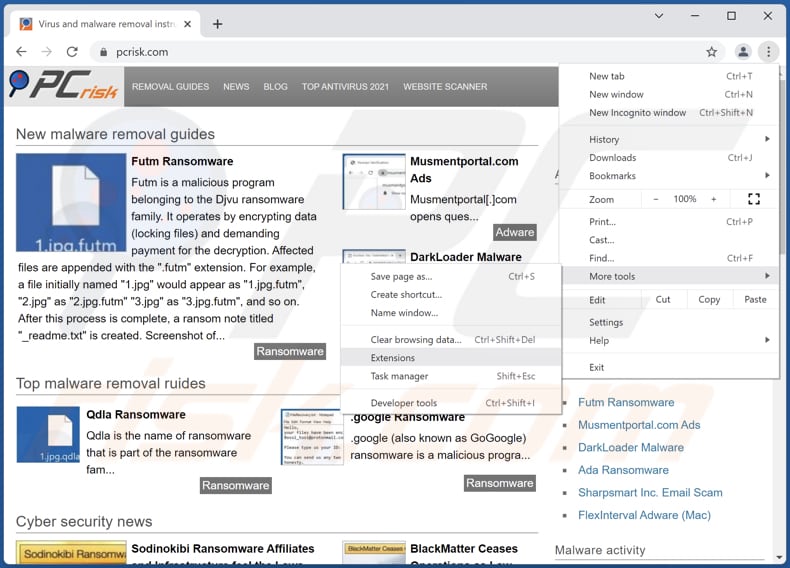
Cliquez sur l'icône du menu Chrome ![]() (dans le coin supérieur droit de Google Chrome), sélectionnez "Plus d'outils" et cliquez sur "Extensions". Localisez tous les modules complémentaires de navigateur suspects récemment installés et supprimez-les.
(dans le coin supérieur droit de Google Chrome), sélectionnez "Plus d'outils" et cliquez sur "Extensions". Localisez tous les modules complémentaires de navigateur suspects récemment installés et supprimez-les.
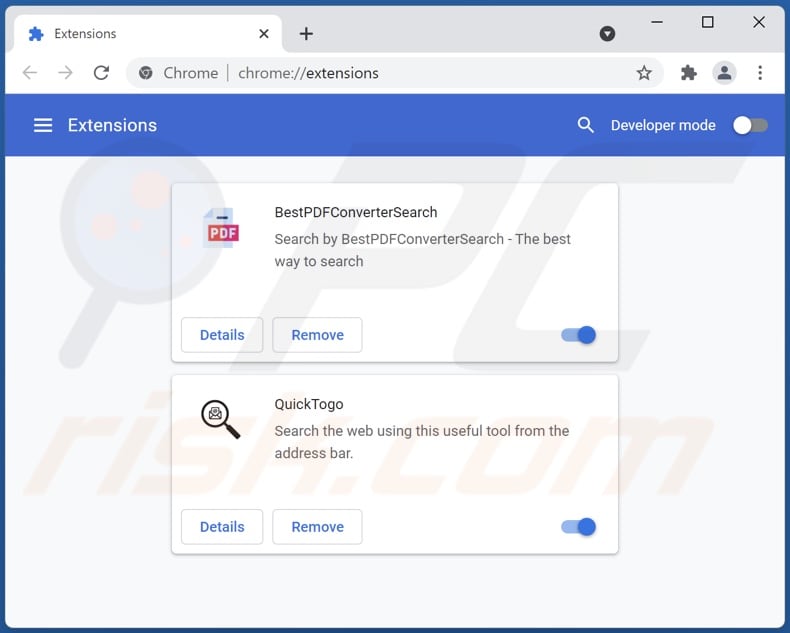
Méthode optionnelle :
Si vous continuez à avoir des problèmes avec le application non désirée bcleaner, restaurez les paramètres de votre navigateur Google Chrome. Cliquer 'icône du menu Chromel ![]() (dans le coin supérieur droit de Google Chrome) et sélectionner Options. Faire défiler vers le bas de l'écran. Cliquer le lien Avancé… .
(dans le coin supérieur droit de Google Chrome) et sélectionner Options. Faire défiler vers le bas de l'écran. Cliquer le lien Avancé… .

Après avoir fait défiler vers le bas de l'écran, cliquer le bouton Restaurer (Restaurer les paramètres à défaut) .

Dans la fenêtre ouverte, confirmer que vous voulez restaurer les paramètres par défaut de Google Chrome e cliquant le bouton Restaurer.

 Supprimez les plugins malveillants de Mozilla Firefox :
Supprimez les plugins malveillants de Mozilla Firefox :
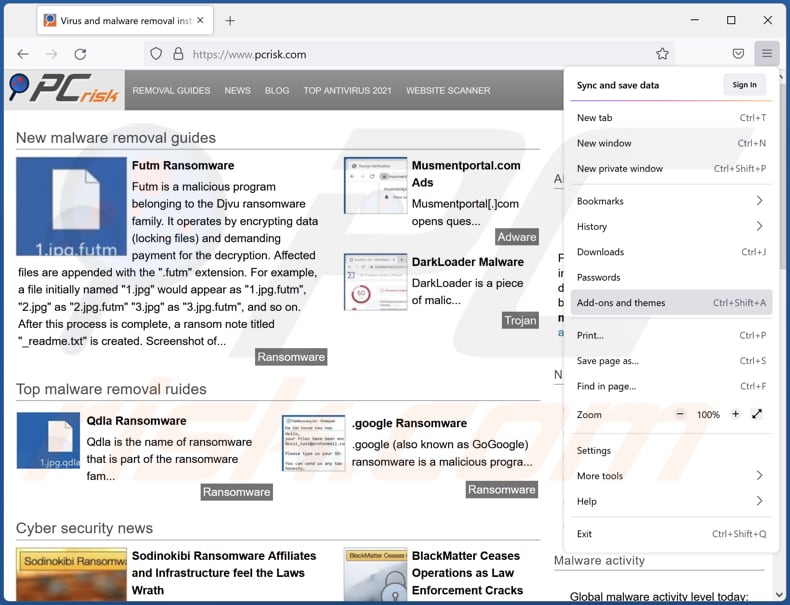
Cliquez sur le menu Firefox ![]() (en haut à droite de la fenêtre principale), sélectionnez "Modules complémentaires". Cliquez sur "Extensions", dans la fenêtre ouverte, supprimez tous les plug-ins de navigateur suspects récemment installés.
(en haut à droite de la fenêtre principale), sélectionnez "Modules complémentaires". Cliquez sur "Extensions", dans la fenêtre ouverte, supprimez tous les plug-ins de navigateur suspects récemment installés.
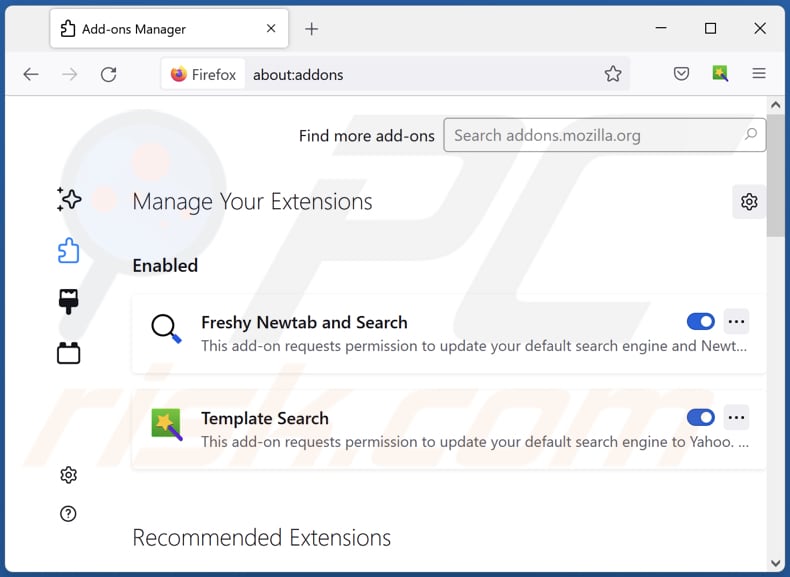
Méthode optionnelle:
Les utilisateurs d'ordinateur qui ont des problèmes avec la suppression des application non désirée bcleaner peuvent restaurer leurs paramètres de Mozilla Firefox.
Ouvrez Mozilla FireFox, dans le haut à gauche dans la fenêtre principale cliquer sur le menu Firefox, ![]() dans le menu ouvert cliquez sur l'icône Ouvrir le menu d'aide,
dans le menu ouvert cliquez sur l'icône Ouvrir le menu d'aide, ![]()
 Sélectionnez Information de Dépannage.
Sélectionnez Information de Dépannage.

Dans la fenêtre ouverte cliquez sur le bouton Restaurer Firefox.

Dans la fenêtre ouverte, confirmez que vous voulez restaurer les paramètres de Mozilla Firefox à défaut en cliquant sur le bouton Restaurer.

 Supprimer les extensions malicieuses de Safari:
Supprimer les extensions malicieuses de Safari:

Assurez-vous que votre navigateur Safari est actif, cliquer le menu Safari, et sélectionner Préférences....

Dans la fenêtre ouverte cliquer Extensions, trouver toutes les extensions suspicieuses récemment installées, sélectionner-les et cliquer Désinstaller.
Méthode optionnelle:
Assurez-vous que votre navigateur Safari est actif et cliquer sur le menu Safari. À partir du menu déroulant sélectionner Supprimer l’historique et les données des sites web...

Dans la fenêtre ouverte sélectionner tout l’historique et cliquer le bouton Supprimer l’historique.

 Supprimer les extensions malveillantes de Microsoft Edge :
Supprimer les extensions malveillantes de Microsoft Edge :

Cliquez sur l'icône du menu Edge ![]() (dans le coin supérieur droit de Microsoft Edge), sélectionnez "Extensions". Repérez tous les modules d'extension de navigateur suspects récemment installés et cliquez sur "Supprimer" sous leur nom.
(dans le coin supérieur droit de Microsoft Edge), sélectionnez "Extensions". Repérez tous les modules d'extension de navigateur suspects récemment installés et cliquez sur "Supprimer" sous leur nom.

Méthode optionnelle :
Si vous continuez à avoir des problèmes avec la suppression de application non désirée bcleaner, réinitialisez les paramètres de votre navigateur Microsoft Edge. Cliquez sur l'icône du menu Edge ![]() (dans le coin supérieur droit de Microsoft Edge) et sélectionnez Paramètres.
(dans le coin supérieur droit de Microsoft Edge) et sélectionnez Paramètres.

Dans le menu ouvert des paramètres, sélectionnez Rétablir les paramètres.

Sélectionnez Rétablir la valeur par défaut de tous les paramètres. Dans la fenêtre ouverte, confirmez que vous souhaitez rétablir les paramètres par défaut de Microsoft Edge en cliquant sur le bouton Réinitialiser.

- Si cela ne vous a pas aidé, suivez ces instructions alternatives qui expliquent comment réinitialiser le navigateur Microsoft Edge.
 Supprimer les extensions malveillantes de Microsoft Edge :
Supprimer les extensions malveillantes de Microsoft Edge :

Cliquez sur l'icône du menu Edge ![]() (dans le coin supérieur droit de Microsoft Edge), sélectionnez "Extensions". Repérez tous les modules d'extension de navigateur suspects récemment installés et cliquez sur "Supprimer" sous leur nom.
(dans le coin supérieur droit de Microsoft Edge), sélectionnez "Extensions". Repérez tous les modules d'extension de navigateur suspects récemment installés et cliquez sur "Supprimer" sous leur nom.

Méthode optionnelle :
Si vous continuez à avoir des problèmes avec la suppression de application non désirée bcleaner, réinitialisez les paramètres de votre navigateur Microsoft Edge. Cliquez sur l'icône du menu Edge ![]() (dans le coin supérieur droit de Microsoft Edge) et sélectionnez Paramètres.
(dans le coin supérieur droit de Microsoft Edge) et sélectionnez Paramètres.

Dans le menu ouvert des paramètres, sélectionnez Rétablir les paramètres.

Sélectionnez Rétablir la valeur par défaut de tous les paramètres. Dans la fenêtre ouverte, confirmez que vous souhaitez rétablir les paramètres par défaut de Microsoft Edge en cliquant sur le bouton Réinitialiser.

- Si cela ne vous a pas aidé, suivez ces instructions alternatives qui expliquent comment réinitialiser le navigateur Microsoft Edge.
Résumé:
 Habituellement les applications de type logiciel de publicité ou les applications potentiellement indésirables infiltrent les navigateurs Internet de l’utilisateur à travers des téléchargements de logiciels gratuits. Notez que la source la plus sécuritaire pour télécharger un logiciel gratuit est le site web du développeur. Pour éviter l’installation de logiciel de publicité soyez très attentifs quand vous téléchargez et installez un logiciel gratuit. Quand vous installez le programmes gratuit déjà téléchargé choisissez les options d’installation personnalisée ou avancée – cette étape révèlera toutes les applications potentiellement indésirables qui sont installés en combinaison avec votre programme gratuit choisi.
Habituellement les applications de type logiciel de publicité ou les applications potentiellement indésirables infiltrent les navigateurs Internet de l’utilisateur à travers des téléchargements de logiciels gratuits. Notez que la source la plus sécuritaire pour télécharger un logiciel gratuit est le site web du développeur. Pour éviter l’installation de logiciel de publicité soyez très attentifs quand vous téléchargez et installez un logiciel gratuit. Quand vous installez le programmes gratuit déjà téléchargé choisissez les options d’installation personnalisée ou avancée – cette étape révèlera toutes les applications potentiellement indésirables qui sont installés en combinaison avec votre programme gratuit choisi.
Aide pour la suppression:
Si vous éprouvez des problèmes tandis que vous essayez de supprimer application non désirée bcleaner de votre ordinateur, s'il vous plaît demander de l'aide dans notre forum de suppression de logiciel malveillant.
Publier un commentaire:
Si vous avez de l'information additionnelle sur application non désirée bcleaner ou sa suppression s'il vous plaît partagez vos connaissances dans la section commentaires ci-dessous.
Source: https://www.pcrisk.com/removal-guides/23270-best-cleaner-bcleaner-unwanted-application
Foire Aux Questions (FAQ)
A quoi sert une application indésirable ?
Dans de nombreux cas, les applications de ce type sont utilisées pour promouvoir les achats intégrés et (ou) afficher diverses publicités. La plupart d'entre elles sont présentées comme des applications légitimes censées supprimer les virus, corriger les erreurs, nettoyer les ordinateurs, etc.
L'application indésirable Best Cleaner (BCleaner) est-elle légale ?
La plupart des applications de ce type sont considérées comme légales. Leurs contrats de licence utilisateur final (EULA) informent les utilisateurs sur le comportement potentiel.
L'installation de Best Cleaner (BCleaner) sur mon ordinateur est-elle dangereuse ?
Le programme d'installation de Best Cleaner peut être utilisé pour distribuer des applications louches. De plus, les publicités apparaissant dans son interface utilisateur peuvent ouvrir des sites Web non fiables.
Combo Cleaner m'aidera-t-il à supprimer l'application indésirable Best Cleaner (BCleaner) ?
Oui, Combo Cleaner analysera votre ordinateur et éliminera toutes les applications indésirables. Lorsque des applications de ce type sont supprimées manuellement, leurs fichiers (certains d'entre eux) peuvent toujours rester dans le système. Ainsi, il est recommandé d'éliminer les applications indésirables avec des logiciels comme Combo Cleaner. La suppression automatique garantit que les logiciels indésirables sont éliminés sans laisser de fichiers ou d'autres composants dans le système.
Partager:

Tomas Meskauskas
Chercheur expert en sécurité, analyste professionnel en logiciels malveillants
Je suis passionné par la sécurité informatique et la technologie. J'ai une expérience de plus de 10 ans dans diverses entreprises liées à la résolution de problèmes techniques informatiques et à la sécurité Internet. Je travaille comme auteur et éditeur pour PCrisk depuis 2010. Suivez-moi sur Twitter et LinkedIn pour rester informé des dernières menaces de sécurité en ligne.
Le portail de sécurité PCrisk est proposé par la société RCS LT.
Des chercheurs en sécurité ont uni leurs forces pour sensibiliser les utilisateurs d'ordinateurs aux dernières menaces en matière de sécurité en ligne. Plus d'informations sur la société RCS LT.
Nos guides de suppression des logiciels malveillants sont gratuits. Cependant, si vous souhaitez nous soutenir, vous pouvez nous envoyer un don.
Faire un donLe portail de sécurité PCrisk est proposé par la société RCS LT.
Des chercheurs en sécurité ont uni leurs forces pour sensibiliser les utilisateurs d'ordinateurs aux dernières menaces en matière de sécurité en ligne. Plus d'informations sur la société RCS LT.
Nos guides de suppression des logiciels malveillants sont gratuits. Cependant, si vous souhaitez nous soutenir, vous pouvez nous envoyer un don.
Faire un don
▼ Montrer la discussion